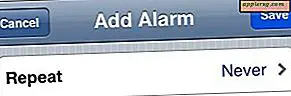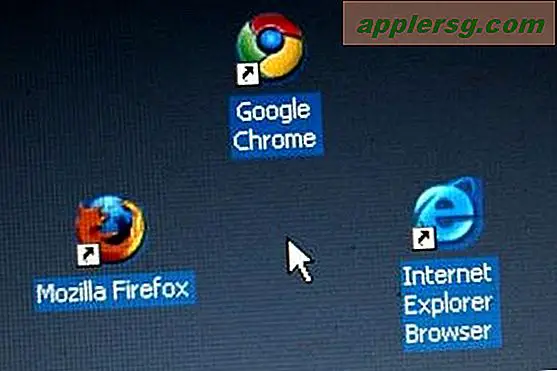Hur man kan bli av med en dubbel haka i Photoshop
Photoshop är ett otroligt mångsidigt verktyg med otaliga användningsområden, men en av de coolaste är den som namnet antyder, fotografisk retuschering eller restaurering. Ett av de mest efterfrågade retuscheringsjobben handlar om att ta bort eller åtminstone minska en dubbel haka i ett foto. Innan Photoshop skulle bara en skicklig professionell ha kunnat göra detta, men nu kan alla som äger Photoshop ta bort en dubbel haka på bara några minuter.
Öppna ditt fotografi i Photoshop. Du kommer att märka att den dubbla hakan består av tre delar: den övre raden, som är hakans vanliga linje, ytarean, som mestadels är höjdpunkt, och de nedre linjerna och skuggorna. Målet i denna process är att koncentrera sig på de nedre linjerna, skuggorna och höjdpunkterna, eftersom det är detta som gör dubbelhakan synlig, medan den övre raden lämnas på plats
Gå till verktygspanelen och välj klonstämpelverktyget. Gå till verktygsinställningarna högst upp och ändra penselns storlek, minska till en tiondel av dubbelhakan eller mindre. Ändra den från normal till ljusare. Minska opaciteten till 15%.
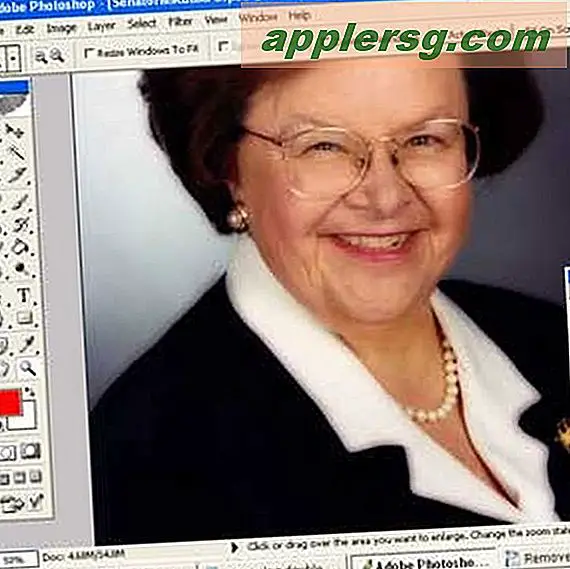
Håll ned Alt-tangenten och klicka för att välja ett område du vill klona från. Börja nu måla fram och tillbaka över skuggorna och mörka linjer längst ner på dubbelhakan. Vid behov, "Alt-klicka" på ett nytt område att klona från.
Byt klonstämpelverktyget från ljusare till mörkare. Välj igen ett område att klona från och börja ta bort det markerade området ovanför skuggan.
Ändra klonstämpelverktyget från mörkare till normala och använd det för att jämna ut bilden lite. En upp och ner rörelse är bäst här.

Ändra nu klonstämpelverktyget från normal till färgförbränning och minska flödet till 50%. Öka borstens relativa storlek och gå mycket lätt över det retuscherade området för att göra det mörkare.